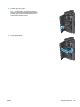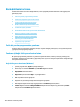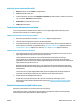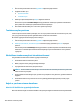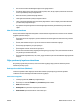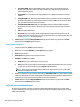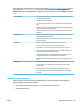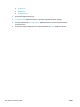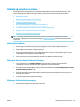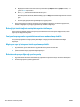HP Color LaserJet Enterprise M855 - User Guide
Baskı kalitesini artırma
Üründe baskı kalitesi sorunları olduğu takdirde, sorunu aşağıdaki çözümleri belirtilen sırada uygulayarak
gidermeye çalışın.
●
Farklı bir yazılım programından yazdırma
●
Yazdırma işi kağıt türü ayarını kontrol etme
●
Toner kartuşu durumunu kontrol etme
●
Renkleri hizalamak için ürünü kalibre etme
●
Temizleme sayfası yazdırma
●
Görüntüleme tamburunun görsel olarak denetlenmesi
●
Kağıdı ve yazdırma ortamını denetleme
●
Diğer yazdırma işi ayarlarını denetleme
●
Farklı bir yazıcı sürücüsü deneme
●
Tepsileri ayrı ayrı ayarlama
Farklı bir yazılım programından yazdırma
Farklı bir yazılım programından yazdırmayı deneyin. Sayfalar düzgün yazdırılıyorsa, sorun yazdırma işlemini
yaptığınız yazılım programıyla ilgilidir.
Yazdırma işi kağıt türü ayarını kontrol etme
Bir yazılım programından yazdırırken ve yazdırılan sayfalarda lekeler, bulanık ya da koyu yazılmış yerler,
kırışıklıklar, dağılmış toner noktacıkları, yapışmamış toner veya toner olmayan küçük alanlar olduğunda kağıt
türü ayarlarını kontrol edin.
Kağıt türü ayarını denetleme (Windows)
1. Yazılım programından, Yazdır seçeneğini belirleyin.
2. Ürünü seçin ve ardından Özellikler veya Tercihler düğmesini tıklatın.
3. Kağıt/Kalite sekmesini tıklatın.
4. Kağıt Türü açılır listesinden Diğer... seçeneğini tıklatın.
5. Tür: seçenekleri listesini genişletin.
6. Kağıdınızı en iyi tanımlayan kağıt türleri kategorisini genişletin.
7. Kullandığınız kağıdın türü ile ilgili seçeneği belirtin ve Tamam düğmesini tıklatın.
8. Tamam düğmesini tıklatarak Belge Özellikleri iletişim kutusunu kapatın. İşi yazdırmak için Yazdır
iletişim kutusunda Tamam düğmesini tıklatın.
124 Bölüm 6 Sorunları çözme TRWW